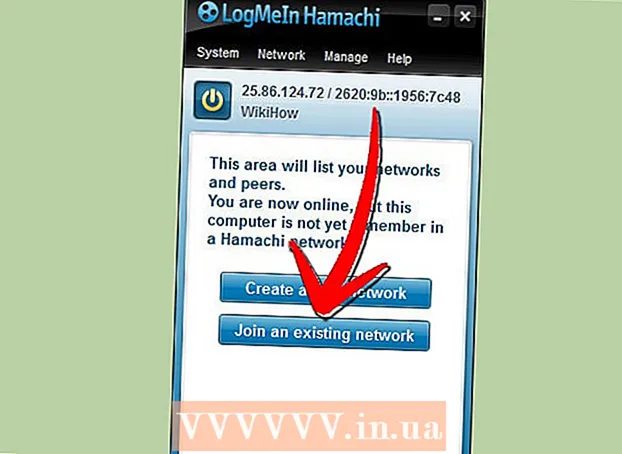Muallif:
Judy Howell
Yaratilish Sanasi:
2 Iyul 2021
Yangilanish Sanasi:
1 Iyul 2024

Tarkib
- Qadam bosish
- 3-usulning 1-usuli: Kompyuter bilan
- 3-dan 2-usul: iPhone, iPad yoki iPod Touch bilan
- 3-dan 3-usul: Kredit kartasiz Apple ID yarating
Apple iTunes-ga tegishli hisob qaydnomalaridan uzoqlashdi va endi barcha Apple xizmatlari umumiy Apple ID-ga ega. Apple ID-ni yaratish protsedurasi deyarli iTunes qayd yozuvini yaratish bilan deyarli bir xil, faqat nomi o'zgartirilgan. Kompyuteringizda yoki iDevice-da Apple ID-ni qanday yaratishni bu erda o'qing.
Qadam bosish
3-usulning 1-usuli: Kompyuter bilan
 ITunes-ni oching. Apple ID-ni to'g'ridan-to'g'ri iTunes-dan yaratishingiz mumkin. Apple endi iTunes uchun maxsus hisoblardan foydalanmaydi, shuning uchun siz barcha Apple qurilmalaringizda ishlatiladigan Apple ID yaratishingiz kerak bo'ladi.
ITunes-ni oching. Apple ID-ni to'g'ridan-to'g'ri iTunes-dan yaratishingiz mumkin. Apple endi iTunes uchun maxsus hisoblardan foydalanmaydi, shuning uchun siz barcha Apple qurilmalaringizda ishlatiladigan Apple ID yaratishingiz kerak bo'ladi.  Do'kon menyusini bosing. Ushbu menyudan "Apple ID yaratish" -ni tanlang. Davom etishdan oldin foydalanish shartlarini o'qib, qabul qilishingiz kerak bo'ladi.
Do'kon menyusini bosing. Ushbu menyudan "Apple ID yaratish" -ni tanlang. Davom etishdan oldin foydalanish shartlarini o'qib, qabul qilishingiz kerak bo'ladi.  Shaklni to'ldiring. Shartlar va shartlarga rozi bo'lgandan so'ng, siz o'zingizning hisob qaydnomangiz ma'lumotlarini to'ldirishingiz kerak bo'lgan shaklga o'tasiz. Bunga haqiqiy elektron pochta manzili, parol, xavfsizlik savollari va tug'ilgan kuningiz kiradi.
Shaklni to'ldiring. Shartlar va shartlarga rozi bo'lgandan so'ng, siz o'zingizning hisob qaydnomangiz ma'lumotlarini to'ldirishingiz kerak bo'lgan shaklga o'tasiz. Bunga haqiqiy elektron pochta manzili, parol, xavfsizlik savollari va tug'ilgan kuningiz kiradi. - Agar siz Apple-dan yangiliklarni qabul qilishni xohlamasangiz, iltimos, shaklning pastki qismidagi katakchalarni belgilang.
- Siz kiritgan elektron pochta manzilining haqiqiyligiga ishonch hosil qiling, aks holda siz hisobingizni faollashtira olmaysiz.
 To'lov ma'lumotlarini kiriting. Agar iTunes-da xarid qilishni xohlasangiz, sizga tegishli kredit kartasini kiritishingiz kerak bo'ladi. Kredit kartani hisobingizga bog'lamaslikni afzal ko'rsangiz ham, sizga to'g'ri to'lov shaklini kiritishingiz kerak bo'ladi. Keyinchalik kredit karta ma'lumotlarini o'chirib tashlashingiz yoki ushbu maqolaning oxirida tasvirlangan usuldan foydalanishingiz mumkin.
To'lov ma'lumotlarini kiriting. Agar iTunes-da xarid qilishni xohlasangiz, sizga tegishli kredit kartasini kiritishingiz kerak bo'ladi. Kredit kartani hisobingizga bog'lamaslikni afzal ko'rsangiz ham, sizga to'g'ri to'lov shaklini kiritishingiz kerak bo'ladi. Keyinchalik kredit karta ma'lumotlarini o'chirib tashlashingiz yoki ushbu maqolaning oxirida tasvirlangan usuldan foydalanishingiz mumkin.  Hisobingizni tasdiqlang. Shaklni to'ldirgandan so'ng, Apple siz ko'rsatgan elektron pochta manziliga tasdiqlovchi elektron pochta xabarini yuboradi. Ushbu elektron pochtada sizning hisobingizni faollashtiradigan "Endi tasdiqlash" havolasi mavjud. Elektron pochtani qabul qilish uchun bir necha daqiqa vaqt ketishi mumkin.
Hisobingizni tasdiqlang. Shaklni to'ldirgandan so'ng, Apple siz ko'rsatgan elektron pochta manziliga tasdiqlovchi elektron pochta xabarini yuboradi. Ushbu elektron pochtada sizning hisobingizni faollashtiradigan "Endi tasdiqlash" havolasi mavjud. Elektron pochtani qabul qilish uchun bir necha daqiqa vaqt ketishi mumkin. - Havolani bosganingizda ochiladigan tasdiqlash sahifasida siz ilgari yaratgan elektron pochta manzilingiz va parolingizni kiritishingiz so'raladi. Sizning elektron pochta manzilingiz yangi Apple identifikatoringiz bo'lib, ro'yxatdan o'tayotganda uni kiritishingiz kerak bo'ladi.
3-dan 2-usul: iPhone, iPad yoki iPod Touch bilan
 Sozlamalar ilovasini oching. Odatda bu sizning Bosh ekraningizda bo'ladi. Pastga o'ting va "iTunes & App Stores" parametrini bosing.
Sozlamalar ilovasini oching. Odatda bu sizning Bosh ekraningizda bo'ladi. Pastga o'ting va "iTunes & App Stores" parametrini bosing.  Hisobingizdan chiqqaningizga ishonch hosil qiling. Agar siz allaqachon mavjud bo'lgan Apple ID bilan tizimga kirgan bo'lsangiz, yangisini yaratish uchun tizimdan chiqishingiz kerak bo'ladi. Buning uchun Apple ID-ni bosing va keyin "Chiqish" -ni bosing.
Hisobingizdan chiqqaningizga ishonch hosil qiling. Agar siz allaqachon mavjud bo'lgan Apple ID bilan tizimga kirgan bo'lsangiz, yangisini yaratish uchun tizimdan chiqishingiz kerak bo'ladi. Buning uchun Apple ID-ni bosing va keyin "Chiqish" -ni bosing.  "Yangi Apple identifikatorini yaratish" tugmasini bosing. Bu hisob yaratish jarayonini boshlaydi.
"Yangi Apple identifikatorini yaratish" tugmasini bosing. Bu hisob yaratish jarayonini boshlaydi.  Mamlakatingizni tanlang. Hisob qaydnomasini yaratish jarayoniga o'tishdan oldin siz hisob qaydnomasidan foydalanadigan mamlakatni tanlashingiz kerak. Agar siz ko'p sayohat qilsangiz, eng yaxshisi siz yashaydigan mamlakatni tanlang. Davom etishdan oldin foydalanish shartlarini o'qib, qabul qilishingiz kerak bo'ladi.
Mamlakatingizni tanlang. Hisob qaydnomasini yaratish jarayoniga o'tishdan oldin siz hisob qaydnomasidan foydalanadigan mamlakatni tanlashingiz kerak. Agar siz ko'p sayohat qilsangiz, eng yaxshisi siz yashaydigan mamlakatni tanlang. Davom etishdan oldin foydalanish shartlarini o'qib, qabul qilishingiz kerak bo'ladi.  Hisob qaydnomasini yaratish shaklini to'ldiring. Sizdan to'g'ri elektron pochta manzili, parol, xavfsizlik savollari va tug'ilgan kuningizni kiritishingiz talab qilinadi.
Hisob qaydnomasini yaratish shaklini to'ldiring. Sizdan to'g'ri elektron pochta manzili, parol, xavfsizlik savollari va tug'ilgan kuningizni kiritishingiz talab qilinadi.  To'lov ma'lumotlarini kiriting. Agar iTunes-da xarid qilishni xohlasangiz, sizga tegishli kredit kartasini kiritishingiz kerak bo'ladi. Kredit kartani hisobingizga bog'lamaslikni afzal ko'rsangiz ham, sizga to'g'ri to'lov shaklini kiritishingiz kerak bo'ladi. Keyinchalik kredit karta ma'lumotlarini o'chirib tashlashingiz yoki ushbu maqolaning oxirida tasvirlangan usuldan foydalanishingiz mumkin.
To'lov ma'lumotlarini kiriting. Agar iTunes-da xarid qilishni xohlasangiz, sizga tegishli kredit kartasini kiritishingiz kerak bo'ladi. Kredit kartani hisobingizga bog'lamaslikni afzal ko'rsangiz ham, sizga to'g'ri to'lov shaklini kiritishingiz kerak bo'ladi. Keyinchalik kredit karta ma'lumotlarini o'chirib tashlashingiz yoki ushbu maqolaning oxirida tasvirlangan usuldan foydalanishingiz mumkin.  Hisobingizni tasdiqlang. Shaklni to'ldirgandan so'ng, Apple siz ko'rsatgan elektron pochta manziliga tasdiqlovchi elektron pochta xabarini yuboradi. Ushbu elektron pochtada sizning hisobingizni faollashtiradigan "Endi tasdiqlash" havolasi mavjud. Elektron pochtani qabul qilish uchun bir necha daqiqa vaqt ketishi mumkin.
Hisobingizni tasdiqlang. Shaklni to'ldirgandan so'ng, Apple siz ko'rsatgan elektron pochta manziliga tasdiqlovchi elektron pochta xabarini yuboradi. Ushbu elektron pochtada sizning hisobingizni faollashtiradigan "Endi tasdiqlash" havolasi mavjud. Elektron pochtani qabul qilish uchun bir necha daqiqa vaqt ketishi mumkin. - Havolani bosganingizda ochiladigan tasdiqlash sahifasida siz ilgari yaratgan elektron pochta manzilingiz va parolingizni kiritishingiz so'raladi. Sizning elektron pochta manzilingiz yangi Apple identifikatoringiz bo'lib, ro'yxatdan o'tayotganda uni kiritishingiz kerak bo'ladi.
3-dan 3-usul: Kredit kartasiz Apple ID yarating
 Kompyuteringizda yoki iDevice-da App Store-ni oching. Kredit kartasiz hisob yaratishdan oldin siz bepul dasturni yuklab olishingiz va o'rnatishingiz kerak bo'ladi.
Kompyuteringizda yoki iDevice-da App Store-ni oching. Kredit kartasiz hisob yaratishdan oldin siz bepul dasturni yuklab olishingiz va o'rnatishingiz kerak bo'ladi.  Bepul dastur toping. Ilova bepul bo'lishi sharti bilan har qanday bo'lishi mumkin. Siz foydalanadigan dasturni topishga harakat qiling, chunki uni yuklab olish talab qilinadi. Agar siz hech narsa topa olmasangiz, shunchaki keyinroq olib tashlanadigan dasturni tanlang.
Bepul dastur toping. Ilova bepul bo'lishi sharti bilan har qanday bo'lishi mumkin. Siz foydalanadigan dasturni topishga harakat qiling, chunki uni yuklab olish talab qilinadi. Agar siz hech narsa topa olmasangiz, shunchaki keyinroq olib tashlanadigan dasturni tanlang.  Ilovani o'rnating. Ilovalar do'koni sahifasining yuqori qismidagi "Bepul" tugmasini bosing va sizdan Apple ID bilan tizimga kirishingiz so'raladi.
Ilovani o'rnating. Ilovalar do'koni sahifasining yuqori qismidagi "Bepul" tugmasini bosing va sizdan Apple ID bilan tizimga kirishingiz so'raladi.  "Apple ID yaratish" tugmasini bosing yoki bosing. Hisobingiz bilan kirishni so'rashganda, siz yangisini yaratishni tanlashingiz mumkin. Bu hisob yaratish tartibini boshlaydi.
"Apple ID yaratish" tugmasini bosing yoki bosing. Hisobingiz bilan kirishni so'rashganda, siz yangisini yaratishni tanlashingiz mumkin. Bu hisob yaratish tartibini boshlaydi.  Shakllarni to'ldiring. Siz foydalanish shartlarini qabul qilishingiz kerak, keyin siz qayd yozuvini yaratish uchun shaklga o'tasiz. Ushbu shaklni qanday to'ldirish haqida batafsil ma'lumot olish uchun yuqoridagi usullarni ko'rib chiqing.
Shakllarni to'ldiring. Siz foydalanish shartlarini qabul qilishingiz kerak, keyin siz qayd yozuvini yaratish uchun shaklga o'tasiz. Ushbu shaklni qanday to'ldirish haqida batafsil ma'lumot olish uchun yuqoridagi usullarni ko'rib chiqing.  To'lov opsiyasi sifatida "Yo'q" -ni tanlang. To'lov usuli bo'limida to'lov usuli sifatida "Yo'q" ni tanlash imkoniyati mavjud. Bu kredit kartasiz Apple identifikatorini yaratishning yagona usuli.
To'lov opsiyasi sifatida "Yo'q" -ni tanlang. To'lov usuli bo'limida to'lov usuli sifatida "Yo'q" ni tanlash imkoniyati mavjud. Bu kredit kartasiz Apple identifikatorini yaratishning yagona usuli. - Ushbu usulni iPhone yoki iPod Touch-da topish uchun pastga siljishingiz kerak bo'lishi mumkin.
 Hisob qaydnomasini yaratish jarayonini yakunlang. Shakllarni to'ldirgandan so'ng, tasdiqlangan elektron pochta siz ko'rsatgan manzilga yuboriladi. Hisobingizni to'ldirish uchun ushbu elektron pochtadagi havolani bajarishingiz kerak.
Hisob qaydnomasini yaratish jarayonini yakunlang. Shakllarni to'ldirgandan so'ng, tasdiqlangan elektron pochta siz ko'rsatgan manzilga yuboriladi. Hisobingizni to'ldirish uchun ushbu elektron pochtadagi havolani bajarishingiz kerak.